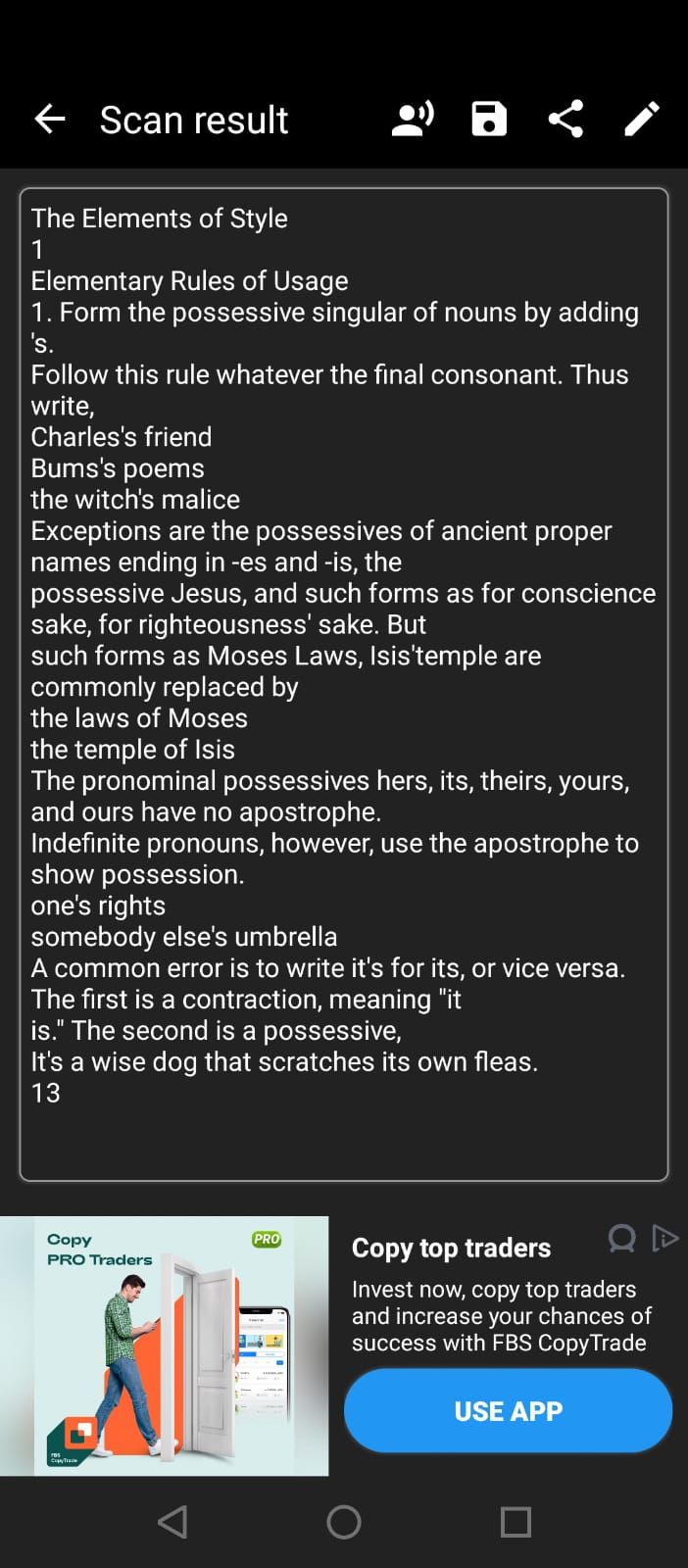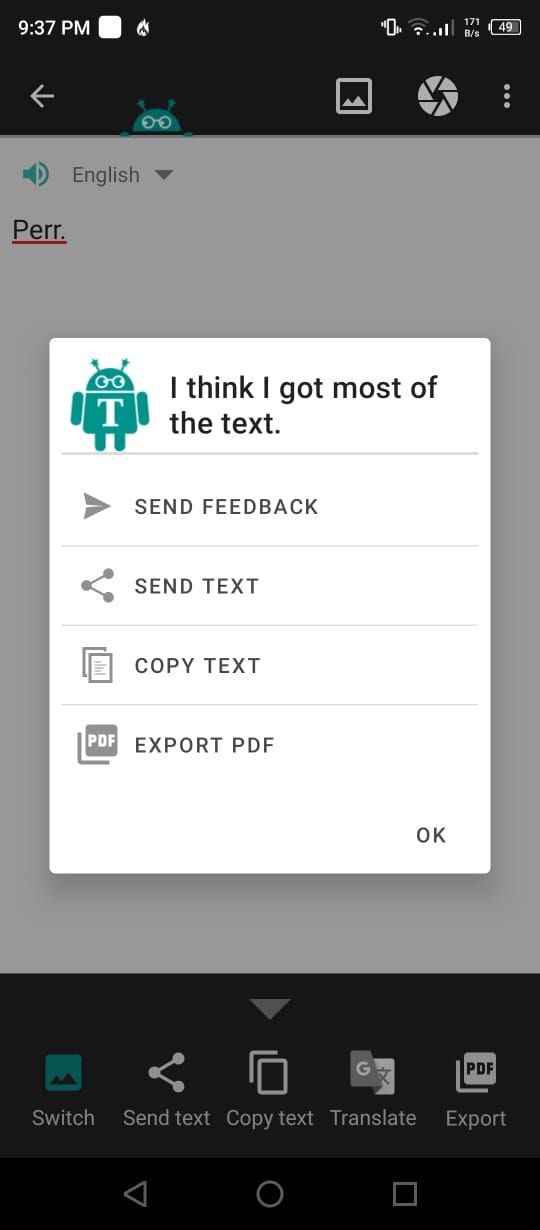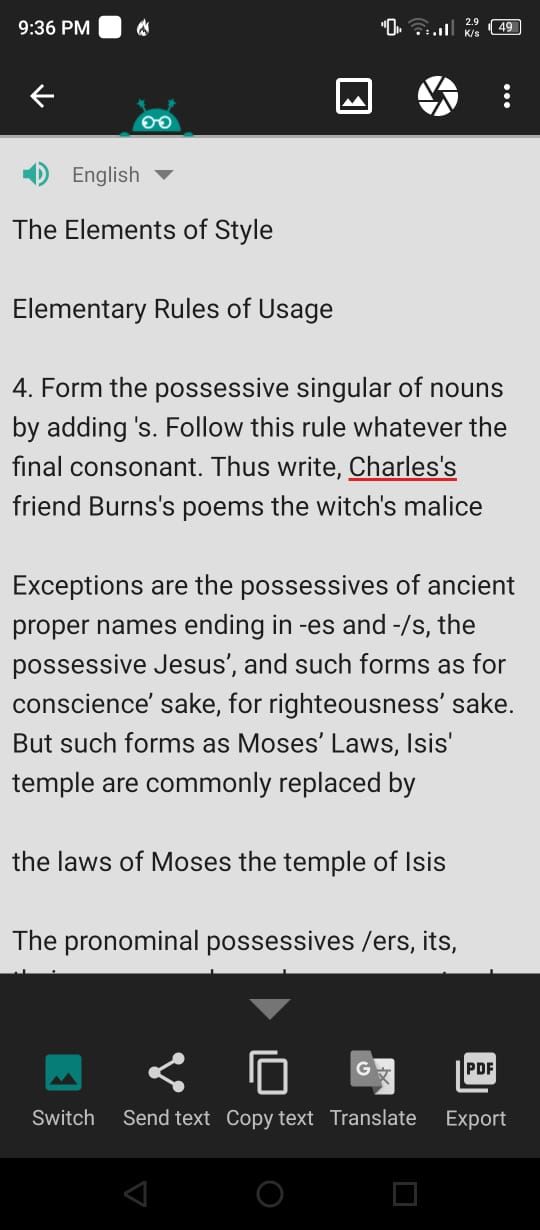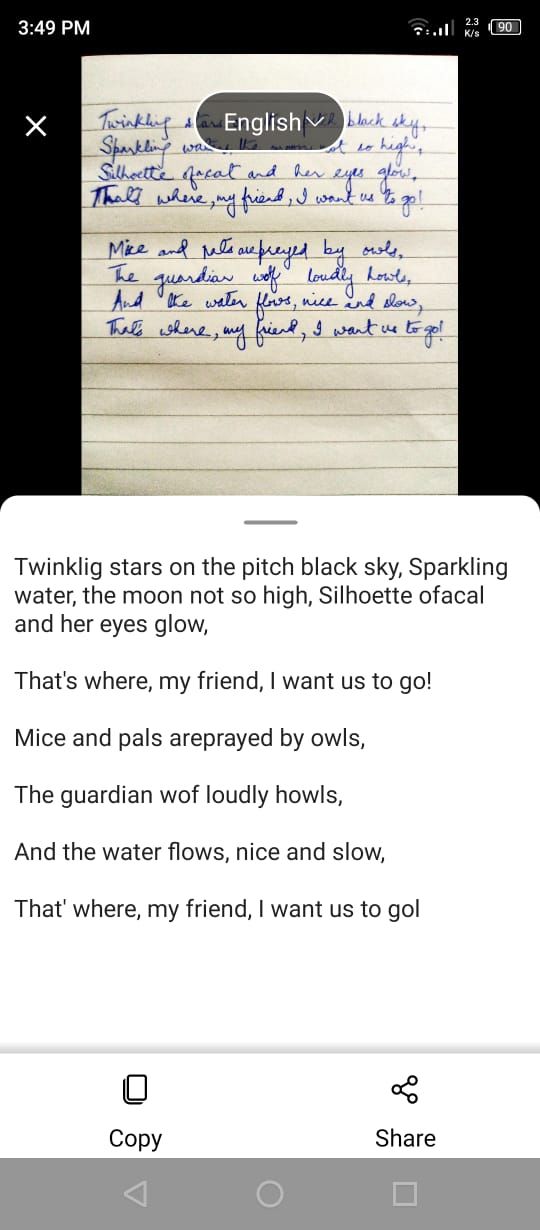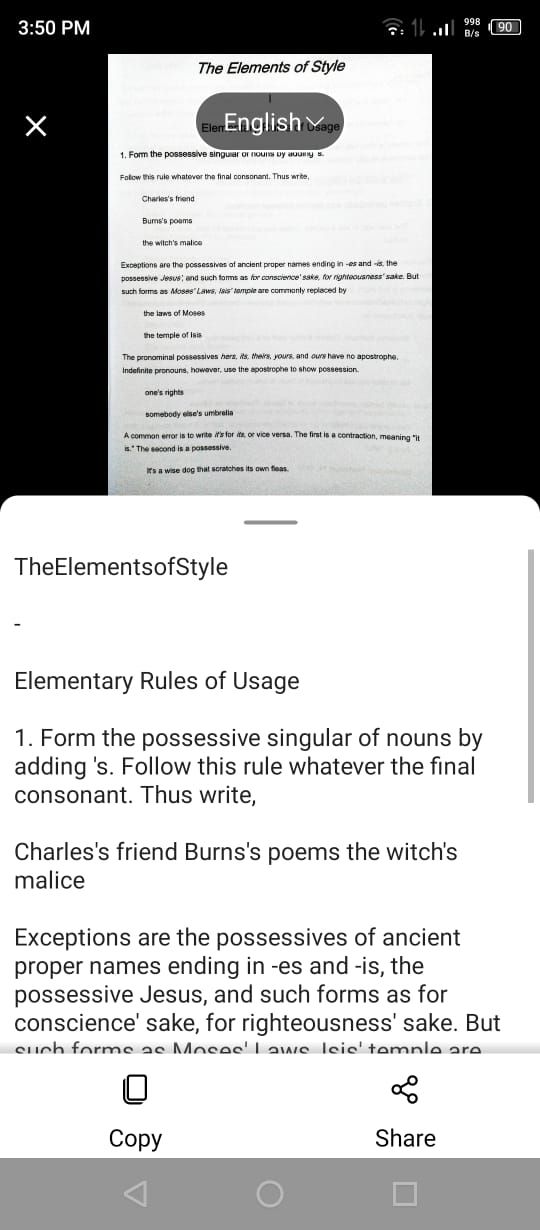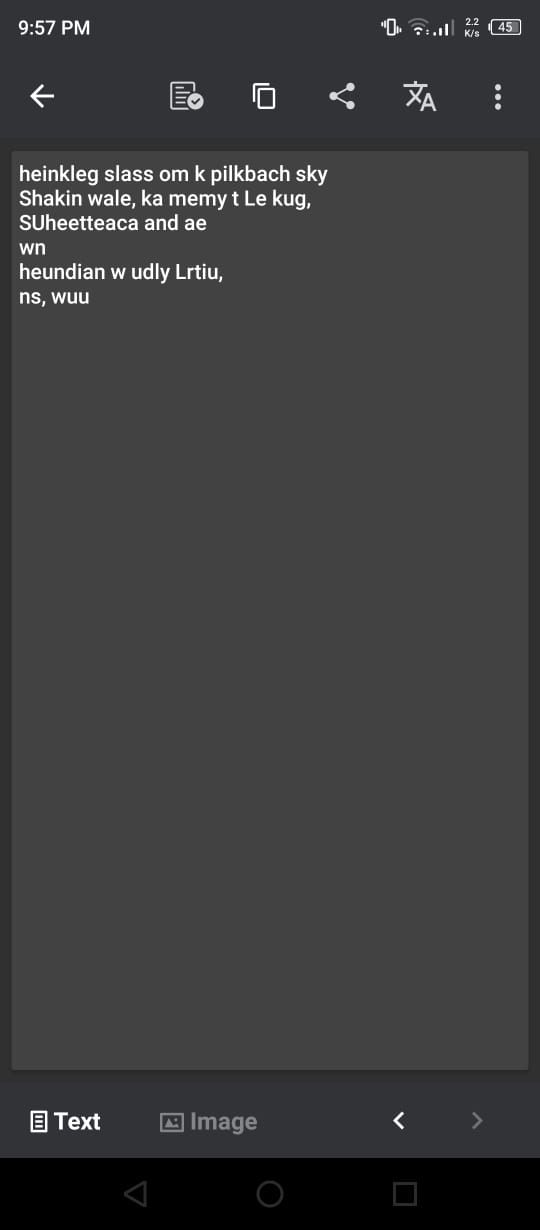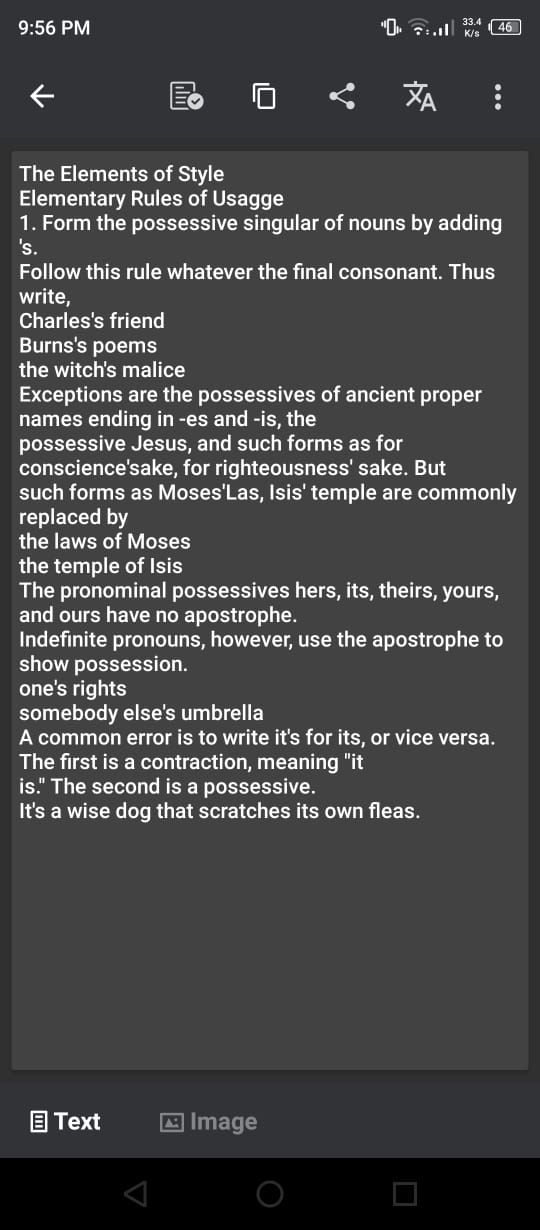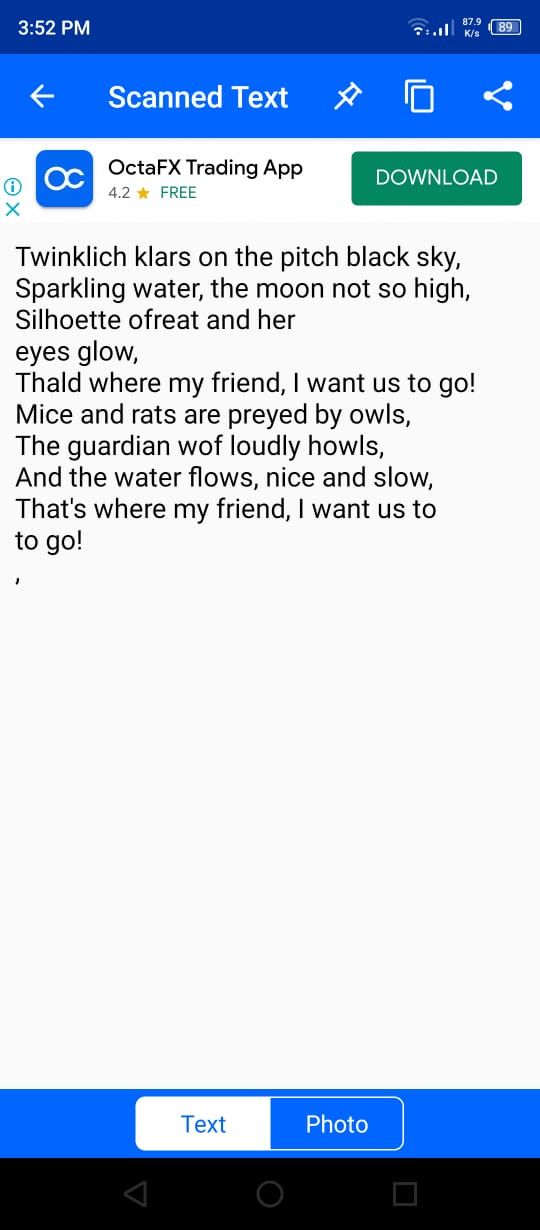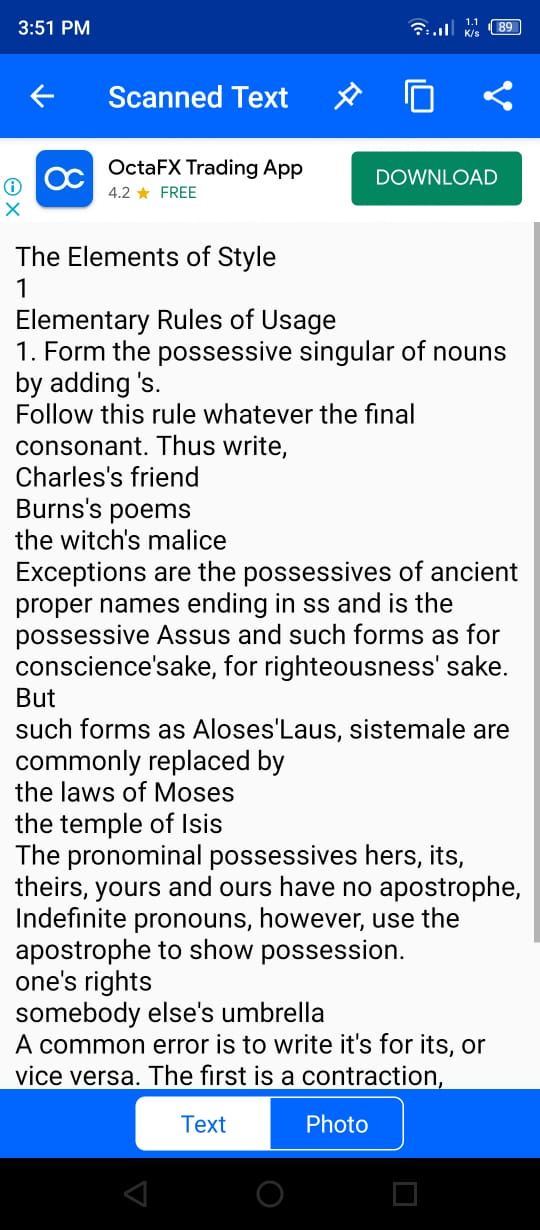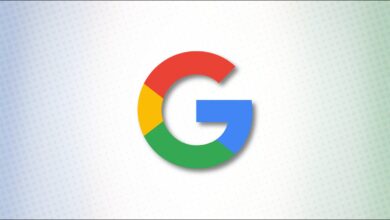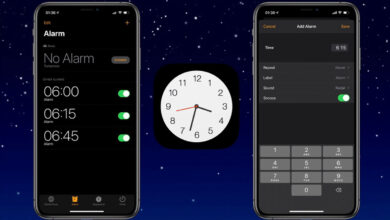آیا برای شما هم پیش آمده است که بخواهید یک نسخه کپی متنی دیجیتالی از یک متن چاپی داشته باشید یا این که بخواهید استفاده از کاغذ را کاهش داده و فقط از متون دیجیتال استفاده کنید؟ برای انجام چنین کاری، به یک اپلیکیشن تبدیل عکس به متن «تشخیص کاراکتر اپتیکال» یا OCR نیاز خواهید داشت.
در این مطلب قصد داریم که 6 مورد از بهترین اپلیکیشن های تبدیل عکس به متن اندروید که با نام های دیگری مانند OCR یا Optical Character Recognition نیز شناخته می شوند بپردازیم.
نرم افزارهای OCR به شما این امکان را میدهند تا اسناد و متون نوشتاری پرینت شده را دیجیتالی کرده و آن ها را به نسخههای قابل ویرایش تبدیل کنید. از این فناوری هم چنین می توان به منظور استخراج متن های داخل یک عکس یا تصویر نیز بهره برد.
علاوه بر این با استفاده از اپلیکیشن های OCR می توانید جدول های موجود در متن را به فرمت اکسل تبدیل کنید و برخی فرمت های متنی را حفظ کنید. البته این موضوع بستگی به اپلیکیشن مورد استفاده نوع متن و زبان مورد نظر شما دارد.
[box type=”shadow” align=”alignright” class=”” width=”100%”]
فهرست مطالب
تست اپلیکیشن های تبدیل عکس به متن OCR
مایکروسافت لنز (Microsoft Lens)
شما برای تبدیل عکس به متن از چه روشی استفاده می کنید؟
[/box]
تست اپلیکیشن های تبدیل عکس به متن OCR
آزمایشاتی با استفاده از اسکن گزیدههایی از کتاب The Elements of Style نوشته William Strunk Jr. و E.B. White صورت گرفته است که در ادامه به بررسی آن ها خواهیم پرداخت. در ابتدا مواردی که از قالب بندی سادهتری برخوردار هستند اسکن شده و پس از آن نیز صفحاتی که از قالب بندی پیچیدهتری برخوردار بودند اسکن و مورد آزمایش قرار گرفتند. توجه داشته باشید که تنها تعداد انگشت شماری از اپلیکیشن های OCR از استخراج متن از متون دست نوشته پشتیبانی میکنند، بنابراین به منظور اطمینان، یادداشت های دست نویس نیز مورد آزمایش قرار گرفتهاند. اطلاعات اپلیکیشن های معرفی شده در این مقاله با بررسی نتایج به دست آمده از این آزمایشات به دست آمدهاند.
علاوه بر این ها لازم است اطمینان حاصل شود که اسکن نوشتهها در شرایط محیطی کاملا روشن و با نور کافی انجام شود. در این جا تصویری از دو قطعه متن اسکن شده برای آزمایش را مشاهده میکنید.
در ادامه قصد داریم بررسی کنیم که برخی از بهترین اپلیکیشن های OCR رایگان اندروید تحت این شرایط چه نتیجهای را به کاربر تحویل میدهند.
Google Keep
این اپلیکیشن عالی یادداشت برداری که توسط کمپانی گوگل تولید شده است، از کاربرد های خلاقانه و ترفندهای جالب زیادی برخوردار است. یکی از این کاربردهای جذاب این اپلیکیشن برخورداری از پشتیبانی داخلی از OCR می باشد. با توجه به آزمایش های انجام شده به نظر می رسد که Google keep قادر است عمل تبدیل عکس به متن را هم در قالب های متنی ساده و هم در قالب های پیچیده تر به خوبی انجام داده و علاوه بر این ها قالب بندی متن اصلی را هم تا حد زیادی حفظ کند.
دستور العملهای تبدیل عکس به متن با استفاده از Google Keep:
ابتدا یک یادداشت جدید اضافه کرده و بر روی آیکون + ضربه بزنید.
در این بخش می توانید به منظور اسکن یک سند یا متن با استفاده از دوربین گزینه Take Photo را انتخاب کنید و یا این که برای افزودن یکی از عکسهای موجود در گالری خود گزینه image را انتخاب نمایید.
اکنون تصویر مورد نظر را باز کنید و بر روی منویی که با سه نقطه مشخص شده است ضربه زده گزینه ای با متن Grab Image را انتخاب کنید.
اکنون باید متن مورد نظر در عرض چند ثانیه از تصویر استخراج شود. احتمالا بتوانید یادداشت متنی خود را در به صورت خودکار در تمام دستگاههای خود همگام سازی کنید، به این ترتیب می توانید یک سند را بر روی دستگاه اندرویدی خود اسکن کرده و بعدا در کامپیوتر به ویرایش آن بپردازید.
[box type=”download” align=”alignright” class=”” width=”100%”]دانلود: Google Keep (رایگان)[/box]
بیشتر بخوانید
Text Scanner [OCR]
اسکنر متن Text Scanner [OCR] موفق به کسب جایگاه دوم شده است و میتوان گفت عملکرد آن به Google Keep بسیار نزدیک است. این برنامه ادعا میکند از بیش از 50 زبان از جمله زبان چینی ، ژاپنی ، فرانسوی و بسیاری موارد دیگر پشتیبانی میکند. این اپلیکیشن حتی از استخراج متن از متون دست نوشته نیز پشتیبانی میکند و رابط برنامه از ویژگیهای اسکن بسیار کاربردی مانند بزرگنمایی و اسلایدر تنظیم روشنایی برای ثبت متن به واضح ترین حالت ممکن برخوردار است.
این اپلیکیشن یکی از معدود برنامه هایی است که از استخراج متن از دست نوشته پشتیبانی می کند بنابراین ارزش امتحان کردن را دارد.
دستورالعملهای تبدیل عکس به متن با استفاده از اپلیکیشن Text Scanner:
به منظور اسکن سند مورد نظرتان بر روی دکمه شاتر آبی رنگ ضربه بزنید. هم چنین می توانید با ضربه زدن بر روی آیکون گالری، یکی از تصاویر موجود در گوشی خود را نیز وارد کنید.
اکنون متن خروجی باید به شما نمایش داده شود. از این جا شما میتوانید متن مورد نظر را ویرایش کنید، کپی کنید و آن را از طریق اپلیکیشن های جانبی به اشتراک بگذارید.
[box type=”download” align=”alignright” class=”” width=”100%”]دانلود: Text Scanner [OCR] (رایگان، با پرداخت درون برنامه ای)[/box]
Text Fairy
یکی دیگر از اپلیکیشن های تبدیل عکس به متن OCR اندروید اپلیکیشن Text Fairy می باشد که قادر به شناخت متن از بیش از 50 زبان زنده دنیا از جمله زبان های چینی، ژاپنی، هلندی، فرانسوی و بسیاری موارد دیگر میباشد. هم چنین از چند نوع زبان هندی مانند هندی، بنگالی، مراتی و تلوگو پشتیبانی می کند. در اولین اجرای برنامه از شما خواسته می شود تا زبان های مورد نیازتان را در برنامه بارگیری نمایید.
طبق گزارشات این برنامه اسناد متنی با قالب ساده را به سادگی اسکن میکند اما هنگام شناخت متن از صفحات پیچیده تری که شامل تصاویری می شود ممکن است با مشکلاتی مواجه شود و هم چنین در تشخیص حروف رنگی و متون دست نوشته نیز مشکل دارد.
هم چنین لازم به ذکر است که پیش از اسکن یک سند توسط این برنامه لازم است مراحل دستی بسیاری انجام شوند که باعث می شود برای اسکن دسته ای اسناد با حجم بالا انتخاب مناسبی نباشد.
دستورالعملهای تبدیل عکس به متن با استفاده از Text Fairy:
برای ثبت تصویر سند بر روی علامت دوربین ضربه بزنید و یا برای افزودن تصویر از گالری دستگاه خود بر روی آیکون گالری ضربه بزنید.
بخشی از تصویر را که قصد اسکن آن را دارید انتخاب کنید و برای ادامه کار بر روی دکمه OK ضربه بزنید.
اگر همه چیز به درستی پیش برود، باید تصویر مربوطه با موفقیت به متن تبدیل شود و پس از آن می توانید متن را ویرایش کرده و یا آن را در هرجایی که می خواهید کپی کنید.
[box type=”download” align=”alignright” class=”” width=”100%”]دانلود: Text Fairy (رایگان، با امکان پرداخت درون برنامه ای)[/box]
بیشتر بخوانید
مایکروسافت لنز (Microsoft Lens)
مایکروسافت لنز یک برنامه اسکن قابل حمل برای دستگاه های اندروید است و یکی از اپلیکیشن های بسیار کاربری ساخته شده توسط مایکروسافت می باشد. ویژگی اصلی این برنامه قابلیت اسکن و دیجیتالی کردن اسناد است اما علاوه بر این ها از یک گزینهه OCR نیز بهره می برد.
این گزینه بعنوان یک قابلیت پریمیوم در نظر گرفته شده است اما با ایجاد یک حساب کاربری مایکروسافت می توانید آن را به صورت رایگان دریافت کنید. هم چنین ثبت نام و ایجاد یک حساب مایکروسافت ویژگی های دیگری مانند 5 گیگ فضای ذخیره سازی رایگان OneDrive و امکان ذخیره سازی فایل در قالب های مختلف را نیز در دسترس شما قرار می دهد.
در آزمایش های انجام شده مایکروسافت لنز توانست عملکرد بسیار خوبی در تشخیص متن از تصاویر نمایش دهد و به عنوان یکی از بهترین برنامه های تبدیل عکس به متن شناخته شود. هم چنین این برنامه در شناسایی متون رنگارنگ نیز مشکلی ندارد.
علاوه بر این ها لازم به ذکر است که مایکروسافت لنز یکی از بهترین اپلیکیشن های OCR اندروید برای تشخیص و استخراج متن از تصاویر متون دست نوشته می باشد. این برنامه با سایر محصولات مایکروسافت مانند OneNote و آفیس 365 به صورت یکپارچه ادغام می شود. اگر شما هم از طرفداران محصولات مایکروسافت هستید توصیه می کنیم حتما این برنامه را نیز امتحان کنید.
دستورالعمل های تبدیل عکس به متن با استفاده از اپلیکیشن مایکروسافت لنز:
اپلیکیشن مایکروسافت لنز را باز کنید و به بخش Actions بروید.
اکنون دوربین را انتخاب کرده و در مقابل سندی که قصد اسکن آن را دارید قرار دهید. بر روی دکمه Text ضربه بزنید.
تصویر را برش داده یا اصطلاحا Crop کنید و بر روی دکمه Continue ضربه بزنید. می توانید متن مورد نظر را در هر جایی که می خواهید کپی کنید یا آن را از طریق برنامه های دیگر به اشتراک بگذارید.
[box type=”download” align=”alignright” class=”” width=”100%”]دانلود: Microsoft Lens (رایگان)[/box]
OCR Text Scanner
OCR Text Scanner از یک رابط کاربری بسیار ساده برخوردار است و از بیش از 55 زبان از جمله انگلیسی ، فرانسوی ، ایتالیایی ، سوئدی و بسیاری موارد دیگر پشتیبانی می کند. با توجه به آزمایش های انجام شده، این طور به نظر می رسد که بر روی اسناد به خوبی کار می کند، اگرچه ممکن است گاهی با یک سری مشکلات جزئی مانند جا انداختن یک یا دو کلمه مواجه شود.
این برنامه قادر نیست متن تصاویر متون دست نوشته را تشخیص دهد. هم چنین از تبلیغات درون برنامه ای برخوردار است ، بنابراین باید بین هر اسکن حدود پنج ثانیه صبر کنید.
دستورالعملهای تبدیل عکس به متن با استفاده از OCR Text Scanner:
به منظور اسکن یک سند ، روی آیکون دوربین ضربه بزنید. هم چنین برای وارد کردن یک تصویر از گالری ، روی دکمه گالری ضربه بزنید و سپس روی نماد تیک (Tick) ضربه بزنید.
اگر تا به این جای کار مشکلی نیست و همه چیز به درستی انجام شده است، در مراحل بعدی روی آیکون های تیک ضربه بزنید تا متن گرفته شده از تصویر را دریافت کنید.
اکنون متن مورد نظر باید برای شما نمایش داده شود و می توانید از همین جا آن را کپی کرده یا به اشتراک بگذارید.
[box type=”download” align=”alignright” class=”” width=”100%”]دانلود: OCR Text Scanner (رایگان، با پرداخت درون برنامه ای)[/box]
بیشتر بخوانید
- سریع ترین روش یادداشت برداری صوتی یا Voice Notes در اندروید
- ۵ نرم افزار برتر برای کم کردن حجم فیلم در اندروید
Text Scanner
اپلیکیشن Text Scanner یک هدف اصلی دارد و آن هم تبدیل عکس به متن است. این برنامه برای اسکن یک صفحه چاپی از قابلیت های بسیار مناسبی برخوردار است. با این حال ، نتایج حاصل از اسکن متن دست نوشته توسط آن چندان امیدوار کننده نیست.
نسخه رایگان این برنامه امکان تبدیل آفلاین عکس به متن را ارائه نمی دهد. علاوه بر این ، در هر مرحله از استفاده از برنامه پیشنهادی را مبنی دریافت نسخه بدون تبلیغ مشاهده خواهید کر.
دستورالعملهای تبدیل عکس به متن با استفاده از Text Scanner:
بر روی دکمه دوربین در پایین صفحه ضربه بزنید.
دوربین تلفن خود را روی متن قرار داده و روی دکمه شاتر دوربین ضربه بزنید. همچنین می توانید تصویری را از گالری دستگاه انتخاب کنید.
در صورت نیاز می توانید تصویر را Crop کنید. سپس بر روی دکمه Scan ضربه بزنید تا تصویر شما به متن قابل ویرایش تبدیل شود.
[box type=”download” align=”alignright” class=”” width=”100%”]دانلود: Text Scanner (رایگان، با پرداخت درون برنامه ای) [/box]
شما برای تبدیل عکس به متن از چه روشی استفاده میکنید؟
به خاطر داشته باشید که نمیتوان به هیچ یک از ابزارها و اپلیکیشنهای OCR برای تبدیل عکس به متن به صورت کامل و 100٪ اعتماد کرد. همیشه توصیه می شود که پیش از استفاده از متن تولید شده توسط این ابزارها، آن ها را ویرایش و تصحیح نمایید.
اپلیکیشن Google Keep برای دیجیتالی کردن اسناد و مایکروسافت لنز برای دیجیتالی کردن متون دست نوشته تا کنون عملکرد بسیار خوبی از خود به نمایش گذاشته اند اما به این حال نتیجه دریافتی شما می تواند بسته به سبک متن سند مورد نظر و یا زبان آن متفاوت باشد بنابراین بهتر است همه برنامه ها را بررسی کنید و ببینید که از کدام یک نتیجه بهتری دریافت میکنید.

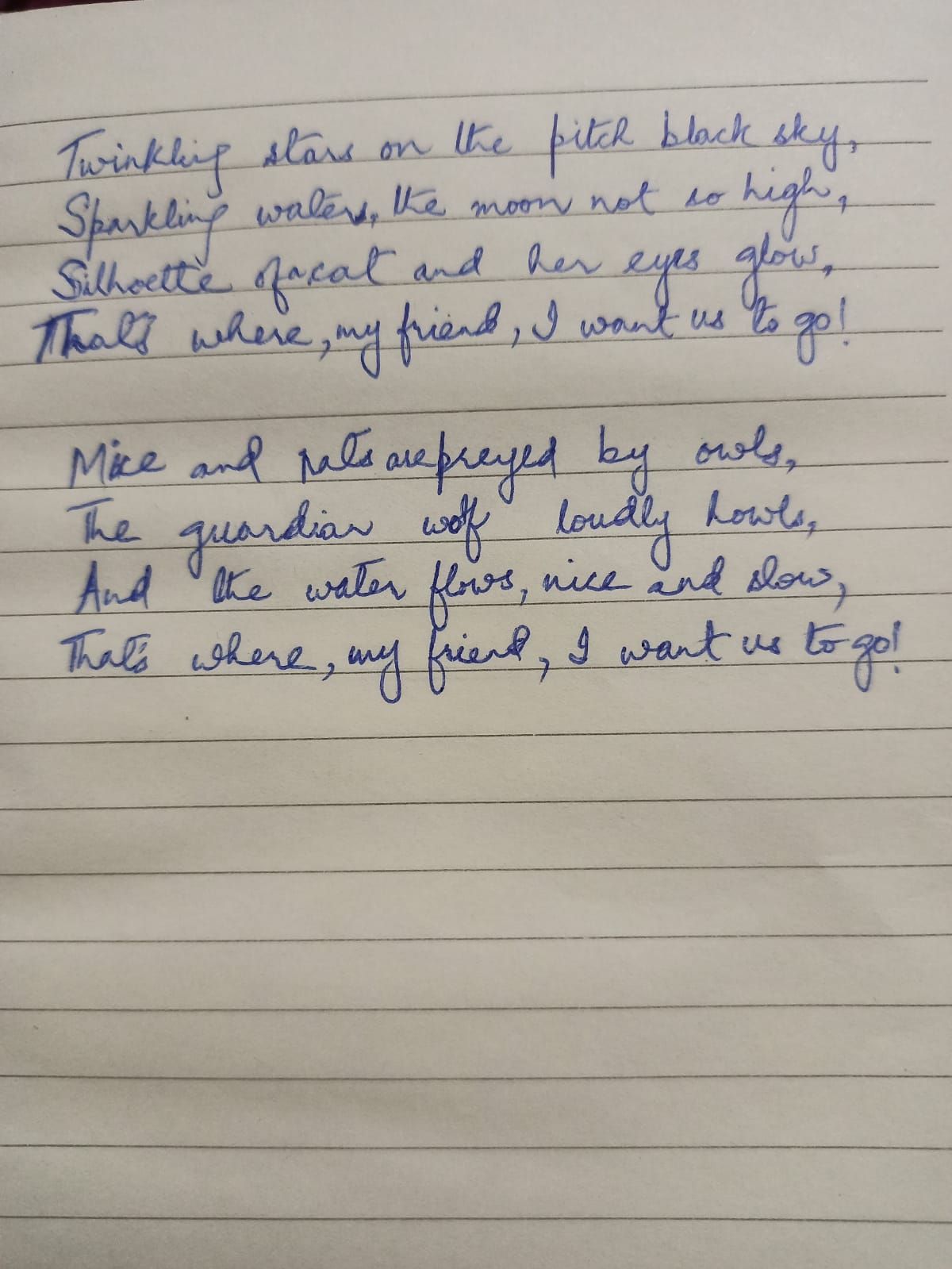
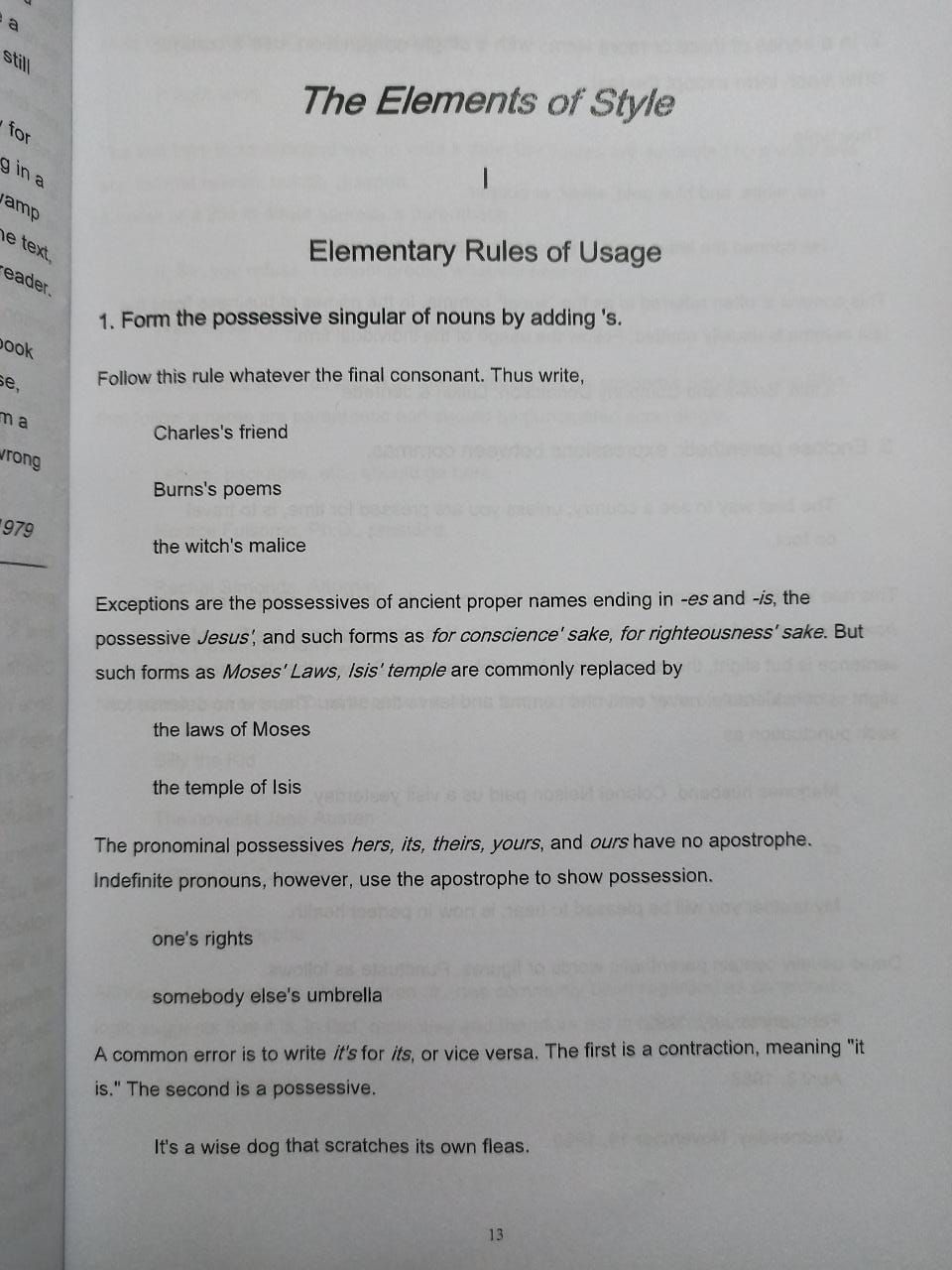
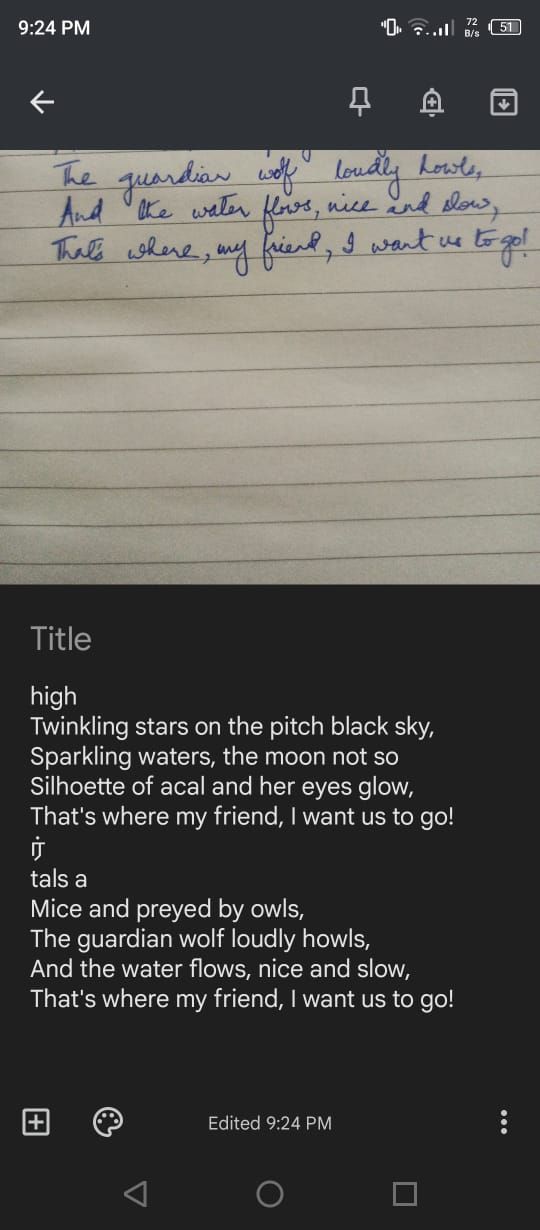
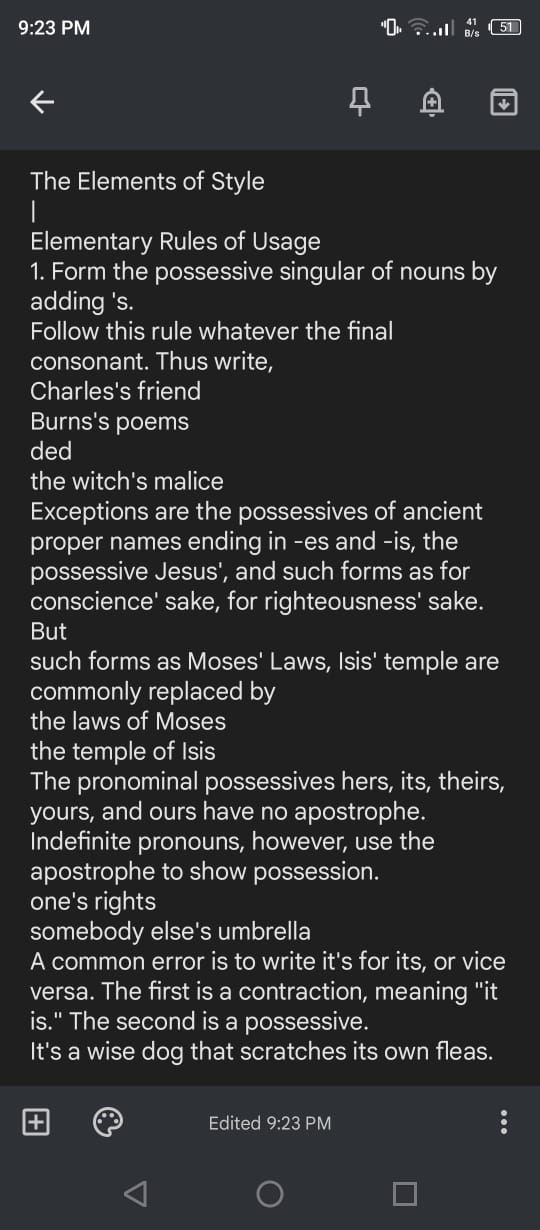
![تبدیل عکس به متن با استفاده از Text Scanner [OCR]](https://gooshiplaza.com/mag/wp-content/uploads/2022/06/Text-Scanner-OCR-Text-Grabbed-From-Handwritten-Note-Gooshiplazamag-6.jpg)